유튜브 재생속도 빠르게 및 느리게 방법
유튜브를 시청하다 보면 지루한 장면이나 아는 장면이 나오는 경우가 있습니다. 그런 장면들은 보통 넘어가기를 하고는 하는데요. 그러나 넘어가기를 하면 중요한 장면을 놓칠 수가 있어서 끝까지 봐야 되고는 합니다. 또한 시간이 없어서 빠르게 봐야 되거나 내용이 어려운 영상들을 이해하기 위해서 느리게 봐야 되는 영상이 있습니다. 유튜브 영상뿐만 아니라 대부분의 영상은 기본적으로 1배속으로 설정되어 있는데요. 저 같은 경우에는 강의 영상은 이해하기 쉽게 속도를 느리게 보고 요리 영상은 좀 빠르게 보는 편입니다. 유튜브는 속도를 빠르게 또는 느리게 조절하실 수 있으며 최대 2배까지 올릴 수가 있고 0.25까지 내릴 수가 있습니다. 혹시라도 이해하기 어려운 장면들을 보실 때 속도를 느리게 조절하시거나 시간이 없는데 영상을 봐야 되는 경우에는 속도를 빠르게 조절하시면 되겠습니다. 그러므로 오늘은 유튜브 재생속도 빠르게 및 느리게 방법에 대해서 알려드리도록 하겠습니다.
목차
PC로 유튜브 재생속도 설정하기

1. 유튜브 사이트를 실행합니다.

2. 유튜브 영상을 시청합니다.
3. 우측 하단에 톱니바퀴 모양을 클릭합니다.

4. 재생 속도를 클릭합니다.

5. 원하는 재생속도를 선택합니다.
※ 느리기 속도는 0.25, 05, 0.75이며 빠른 속도는 1.25, 1.5, 1.75, 2입니다.
원하는 재생 속도로 맞추기
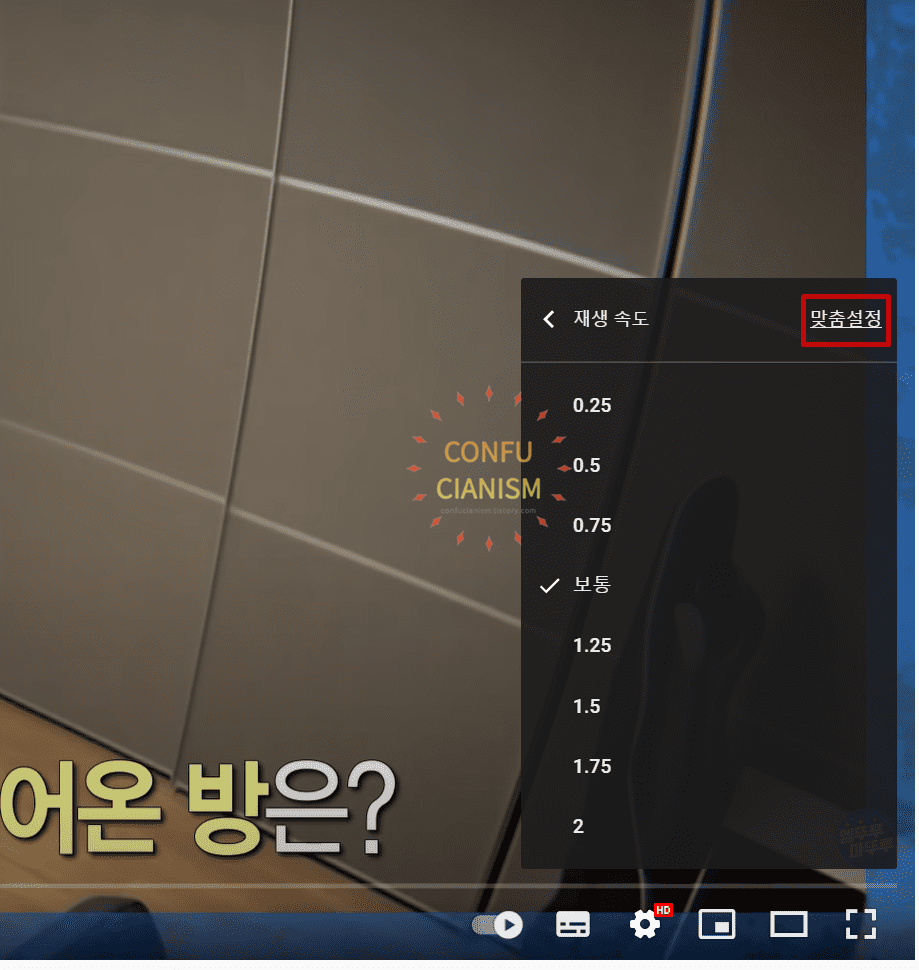
1. 재생속도 옆 맞춤설정을 클릭합니다.

2. 원하는 속도로 조절합니다.
※ 왼쪽으로 조절할수록 느려지고 오른쪽으로 조절할수록 빨라집니다.
모바일로 유튜브 재생속도 설정하기

1. 유튜브 앱을 실행합니다.

2. 유튜브 영상을 시청합니다.
3. 우측 상단에 점 세개를 클릭합니다.
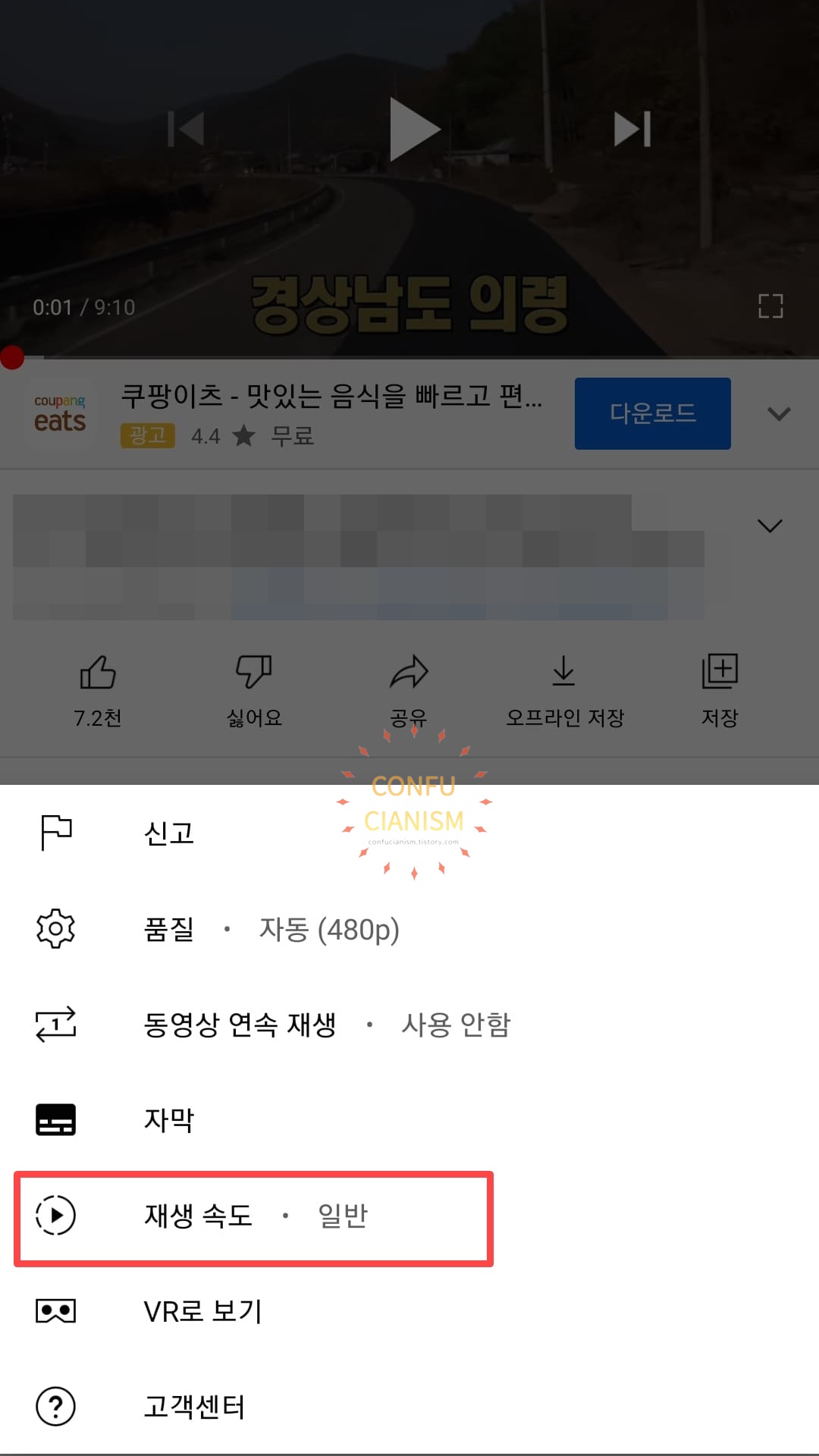
4. 재생 속도를 클릭합니다.
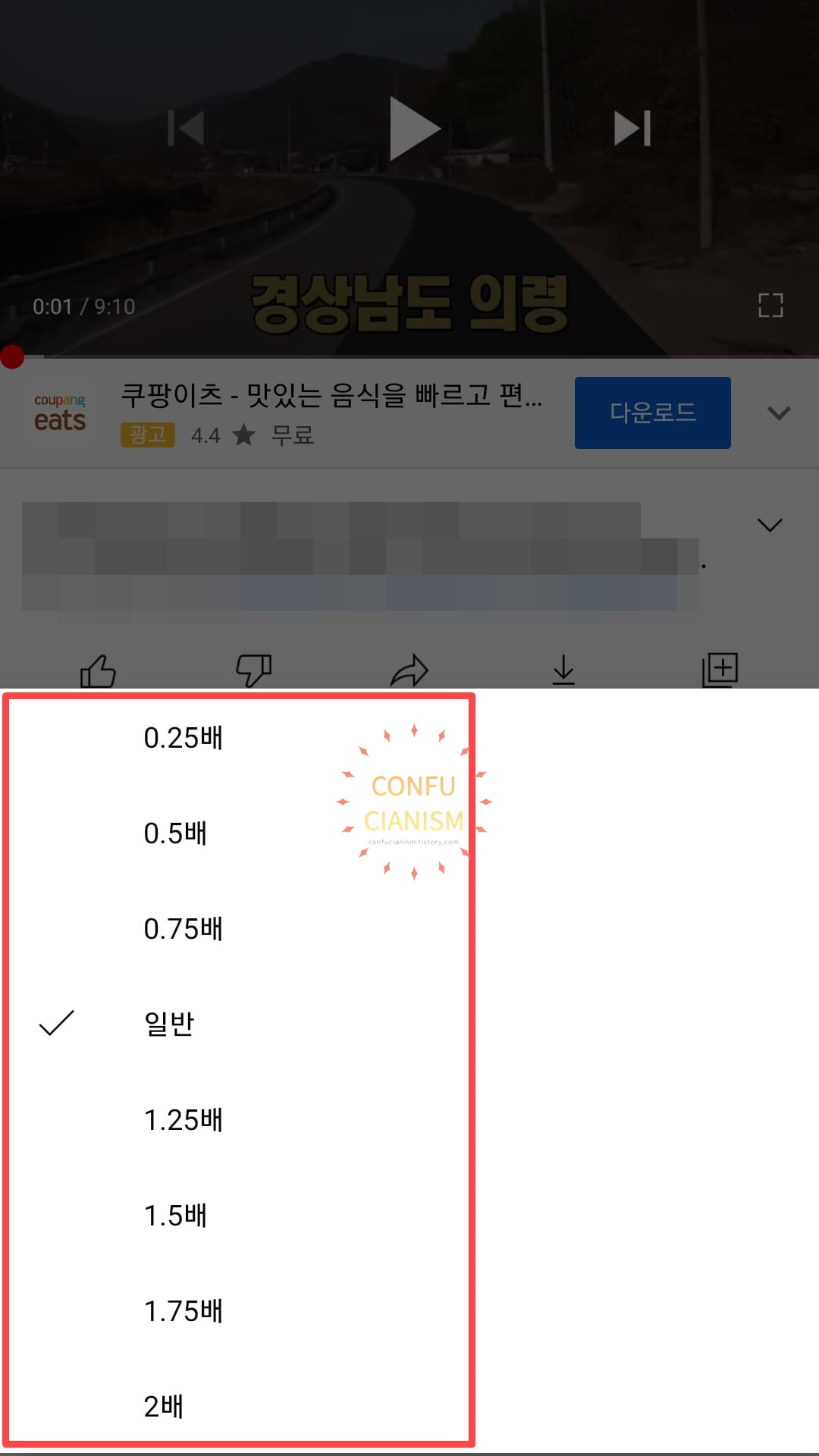
5. 원하는 재생속도를 선택합니다.
※ 느리기 속도는 0.25, 05, 0.75이며 빠른 속도는 1.25, 1.5, 1.75, 2입니다.





